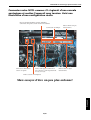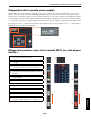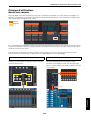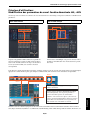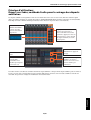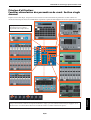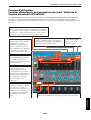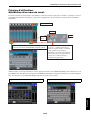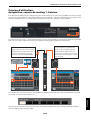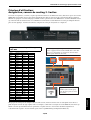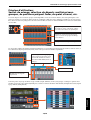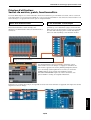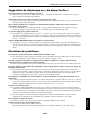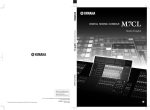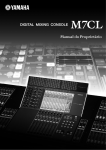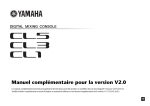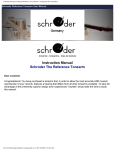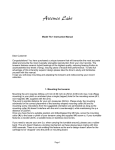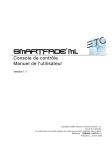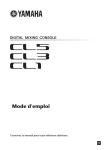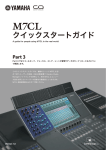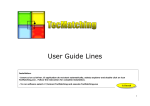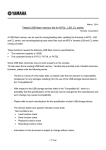Download M7CL Guide de demarrage rapide Premiere Partie
Transcript
Guide de démarrage rapide Guide pratique à l’intention des utilisateurs de la console M7CL. Première Partie Mixage des premiers sons via la console M7CL en « dix étapes faciles ». Fonctions de base des tranches: routing, patch, attribution de nom, etc. 282 pages de mode d’emploi, en plus des manuels de l’éditeur et du pilote. Hum... il devrait quand même y avoir une méthode plus rapide... Français Voici le « Guide de démarrage rapide », destiné à tous ceux qui utilisent la console Yamaha M7CL pour la première fois. Cependant, il ne s’agit pas d’un manuel d’apprentissage du mixage audio car il suppose que le lecteur est déjà familiarisé avec le maniement des consoles analogiques. Par conséquent, il ne saurait se substituer au mode d’emploi de l’appareil, et nous vous recommandons de vous référer à ce dernier pour tout complément d’informations. La plupart des fonctionnalités peuvent être découvertes en appuyant sur l’écran tactile mais pensez à faire vos premiers essais avant de vous produire en public! M7CL Guide de démarrage rapide Première Partie Table des matières Connectez votre M7CL comme s’il s’agissait d’une console analogique et mettez l’appareil sous tension. Voici une illustration d’une configuration réelle. . . . . . . . . . . . . . . . . . . . . . . . . . . . . . . . . . . 3 Préparation de la console avant emploi. . . . . . . . . . . . . . . . . . . . . . . . . . . . . . . . . . . . . . . . . . . . . . . . . 4 Mixage des premiers sons via la console M7CL en « dix étapes faciles ».. . . . . . . . . . . . . . . . . . . . . . . 4 Principe d’utilisation . . . . . . . . . . . . . . . . . . . . . . . . . . . . . . . . . . . . . . . . . . . . . . . . . . . . . . . . . . . . . . . 5 Accès aux canaux. . . . . . . . . . . . . . . . . . . . . . . . . . . . . . . . . . . . . . . . . . . . . . . . . . . . . . . . . . . . . . . . . . . . . . . . . 5 Modification des paramètres de canal. Fenêtre déroulante HA; +48V. . . . . . . . . . . . . . . . . . . . . . . . . . . . . . . . . 6 Départ sur fader; méthode facile pour le mixage des départs auxiliaires. . . . . . . . . . . . . . . . . . . . . . . . . . . . . . . 7 Fenêtres déroulantes des paramètres de canal. Section overview. . . . . . . . . . . . . . . . . . . . . . . . . . . . . . . . . . . . . 8 Fenêtres déroulantes des paramètres de canal. Section single channel.. . . . . . . . . . . . . . . . . . . . . . . . . . . . . . . . 9 Fenêtres déroulantes des paramètres de canal. Détail de la fenêtre déroulante ATT/HPF/EQ.. . . . . . . . . . . . . . . 10 Attribution d’un nom de canal. . . . . . . . . . . . . . . . . . . . . . . . . . . . . . . . . . . . . . . . . . . . . . . . . . . . . . . . . . . . . . 11 Assignation, canaux de routing 1. Entrées. . . . . . . . . . . . . . . . . . . . . . . . . . . . . . . . . . . . . . . . . . . . . . . . . . . . . 12 Assignation, canaux de routing 2. Sorties.. . . . . . . . . . . . . . . . . . . . . . . . . . . . . . . . . . . . . . . . . . . . . . . . . . . . . 13 Sorties de mixage; sélection de départs auxiliaires/sous-groupes, de positions pré/post fader, du point d’envoi, etc. . . . . . . . . . . . . . . . . . . . . . . . . . . . . . . . . . . . . . . . . . . . . . . . . . . . . . . . . . . . . . . . . . . . . 14 Sorties de matrice; patch, fonctionnalités.. . . . . . . . . . . . . . . . . . . . . . . . . . . . . . . . . . . . . . . . . . . . . . . . . . . . . 15 Suggestions de dépannage en « dix étapes faciles ». . . . . . . . . . . . . . . . . . . . . . . . . . . . . . . . . . . . . . 16 © 2006 Français Résolution des problèmes.. . . . . . . . . . . . . . . . . . . . . . . . . . . . . . . . . . . . . . . . . . . . . . . . . . . . . . . . . . 16 All rights reserved. 2/16 M7CL Guide de démarrage rapide Première Partie Connectez votre M7CL comme s’il s’agissait d’une console analogique et mettez l’appareil sous tension. Voici une illustration d’une configuration réelle. Réseau, Wordclock, MIDI, contrôle, AES/EBU, connexions. En général, aucun élément n’est utilisé! Connecteur des lampes. Connecteur alimentation externe en option. Sorties analogiques. Commencez par connecter L & R respectivement à 15 (L) et 16 (R). Entrées micro ou ligne. Canaux stéréo. Entrées micro ou ligne. Canaux mono. Entrée secteur et interrupteur. Français Mais essayez d’être un peu plus ordonné! 3/16 M7CL Guide de démarrage rapide Première Partie Préparation de la console avant emploi. Avant d’utiliser une console analogique, il convient de s’assurer que celle-ci est « réglée sur la valeur zéro ». Cela revient, en principe, à spécifier le gain sur le niveau minimum, réinitialiser l’égaliseur et les sorties auxiliaires sur une réponse plate, désélectionner le routing des groupes, désactiver les points d’insertion etc., soit en fait, à vérifier près d’un millier de boutons! La console M7CL étant dotée d’une fonction de mémorisation des réglages, Yamaha y a intégré une scène mémorisée (Scene 000) fort pratique, qui permet de spécifier l’appareil sur la valeur zéro avant de démarrer, en appuyant sur une simple touche. Pour rappeler la scène 000, appuyez sur les touches vers le haut/bas jusqu’à ce que la mention « Scene 000 » clignote dans le panneau [Scene]. Puis appuyez sur [RECALL]. Mixage des premiers sons via la console M7CL en « dix étapes faciles ». Connectez un micro ou une autre source (CD, etc.) à une entrée de votre choix (ex. 1). 2 Connectez L & R respectivement aux sorties 15 (L) et 16 (R). 3 Appuyez sur la touche bleue [SEL] pour sélectionner le canal et affecter les encodeurs. 4 Tournez l’encodeur de gain [HA] ou HeadAmp pour régler le gain à l’aide de l’indicateur de niveau du canal. 5 Gardez toujours le signal en deçà du niveau du voyant « OVER ». 6 Vérifiez que le canal est activé. 7 Poussez le fader vers le haut. 8 Vérifiez que le master stéréo est activé. 9 Poussez le fader vers le haut. 10 Souriez. Ou consultez la section « Suggestions de dépannage en dix étapes faciles », à la page 16! 1 2 4 3 5 6 8 7 9 4/16 Français 1 M7CL Guide de démarrage rapide Première Partie Principe d’utilisation: Accès aux canaux. La console M7CL est un mixeur numérique conçu pour une utilisation aussi simple que celle d’un mixeur analogique. Les modalités de changement des paramètres de mixage sont apparemment différentes de celles d’un mixeur analogique, mais elles n’en sont pas plus complexes pour autant. Sélection Navigation Il y a constamment un canal affiché en surface doté d’un fader, d’un indicateur de mesure et de touches. Le manque d’espace ne permet pas d’attribuer un bouton à chaque fonction à tout moment. Il faut donc utiliser la touche [SEL] pour affecter les encodeurs au canal de votre choix. Pour obtenir une vue élargie des canaux et actionner d’autres réglages de canaux, il convient de sélectionner le canal concerné dans la section Centralogic™. Optez pour la vue à huit canaux ou la vue à canal unique. Vue à huit canaux Vue à canal unique Appuyez sur l’une des touches de navigation pour afficher à Appuyez sur [SEL] pour sélectionner un canal. Les l’écran la vue à huit canaux. Vous pourrez y voir les réglages encodeurs rotatifs permettent d’actionner le canal et les niveaux de canaux. sélectionné. Pour afficher la valeur d’un encodeur, il faut appuyer et cliquer dessus. Ceci entraîne l’affichage de la vue à canal unique. Push click ≫ Français ≪ 5/16 M7CL Guide de démarrage rapide Première Partie Principe d’utilisation: Modification des paramètres de canal. Fenêtre déroulante HA; +48V. Une fois que vous avez affecté les canaux à une vue à huit canaux ou à canal unique, vous pouvez commencer à modifier leurs paramètres. Vue à huit canaux Vue à canal unique Depuis la vue générale à huit canaux, il est possible de Dans la vue à canal unique, vous pouvez constater l’effet régler les paramètres à l’aide des huit encodeurs situés produit par la modification des encodeurs situés à gauche sous l’écran. Il suffit d’effleurer la rangée des boutons à de l’écran. l’écran (envoi HA ou Mix) et de tourner l’encodeur correspondant. Pour obtenir les détails d’un paramètre spécifique, il suffit de toucher l’écran une seconde fois. Depuis l’un des écrans principaux, appuyez sur la fonctionnalité requise (par exemple la commande HA) afin d’ouvrir la fenêtre déroulante correspondante. Press Press Dans la fenêtre déroulante HA/PATCH (Préampli micro/Assignation), vous réglez le gain HA et pouvez désormais ajouter une alimentation fantôme +48V et inverser la phase φ. Accédez à la fenêtre déroulante HA/PATCH et utilisez les onglets pour afficher les détails HA des vues générales de huit canaux ou de l’ensemble des canaux. Touchez l’écran de la même façon pour accéder aux fenêtres déroulantes relatives aux fonctions suivantes: Insert et Direct Send, EQ et Attenuator, Dynamics 1 et 2, MIX Send, Pan/LCR Routing, DCA et Mute Group, Name/Icon/Patch, Recall Safe, etc. 6/16 Français Il suffit d’appuyer sur [X] pour faire disparaître la fenêtre déroulante. M7CL Guide de démarrage rapide Première Partie Principe d’utilisation: Départ sur fader; méthode facile pour le mixage des départs auxiliaires. Les départs auxiliaires sont réglables à l’aide des encodeurs situés sur le côté ou sous l’écran, mais une troisième option existe, qui autorise un mixage de contrôle plus efficace: SENDS ON FADER (Envoi sur fader). (Identique à la fonctionnalité Fader Flip sur d’autres mixeurs numériques Yamaha, mais le master n’est pas ici affecté à un encodeur.) Sélectionnez le mode SENDS ON FADER à l’aide de la touche d’accès aux fonctions du panneau. Appuyez sur les diverses touches pour affecter les faders aux différentes sorties auxiliaires. Appuyez à nouveau pour marquer le repère du mix de départ auxiliaire, la touche devient jaune. Quittez le mode SENDS ON FADER en appuyant sur [X]. Contrôles des mix au fader Modifiez le mix de départ auxiliaire à l’aide des touches de l’écran ou des touches définies par l’utilisateur. Les voyants des canaux [SEL] sélectionnés sont modifiés pour signaler leur nouvel état. Les faders d’entrée sont affectés aux faders des mix de départ auxiliaire et chaque mix de départ auxiliaire peut être mixé de la sorte, à tour de rôle. L’état des DEL vertes des touches [SEL] bleues est inversé: elles sont toutes allumées sauf celle du Français canal SEL. Ceci permet de souligner la modification de l’action du fader. 7/16 M7CL Guide de démarrage rapide Première Partie Principe d’utilisation: Fenêtres déroulantes des paramètres de canal. Section overview. Depuis la vue des huit canaux, vous pouvez accéder à toutes les fenêtres déroulantes de paramètres de canal et utiliser les Utilisez les encodeurs situés sous l’écran pour actionner les boutons mis en surbrillance à l’écran. Essayez de tourner le bouton tout en appuyant dessus afin d’obtenir une résolution extrêmement précise. 8/16 Français encodeurs ci-dessous pour effectuer les modifications de paramètre requises. Il suffit d’appuyer sur la zone pertinente de l’écran. M7CL Guide de démarrage rapide Première Partie Principe d’utilisation: Fenêtres déroulantes des paramètres de canal. Section single channel. Depuis la vue du canal unique, vous pouvez accéder à toutes les fenêtres déroulantes de paramètres de canal et utiliser les encodeurs ci-dessous pour effectuer les modifications de paramètre requises. Il suffit d’appuyer sur les zones pertinentes de l’écran. La plupart des fenêtres Utilisez les encodeurs situés sous l’écran pour actionner les boutons mis en surbrillance à l’écran. S’il y a plusieurs rangées d’encodeurs, touchez l’écran pour sélectionner la rangée que vous souhaitez éditer. Essayez d’appuyer sur le bouton tout en le tournant afin d’obtenir une modification d’une résolution extrêmement précise. 9/16 Français déroulantes sont accessibles depuis différents emplacements. M7CL Guide de démarrage rapide Première Partie Principe d’utilisation: Fenêtres déroulantes des paramètres de canal. Détail de la fenêtre déroulante ATT/HPF/EQ. Les encodeurs EQ situés sur le panneau du canal sélectionné serviront toujours à faire fonctionner l’EQ du canal [SEL]. Cependant, la fenêtre déroulante de l’ATT/HPF/EQ fournit un retour visuel sur les modifications apportées et indique également les changements à effectuer, comme par exemple au niveau de la courbe d’égalisation en shelving/cloche ou du filtre LPF. Appuyez sur [COPY] pour stocker la courbe EQ affichée dans une ≪ mémoire tampon de copie ≫ temporaire. Si un autre EQ est sélectionné à l’écran, appuyez sur [PASTE] pour modifier cet EQ de façon à ce qu’il corresponde à la source copiée. Soyez vigilant car vous ne pouvez pas annuler un copier-coller! Le réglage [FLAT] (Réponse plate) spécifie la valeur des gains d’EQ sur zéro. Le réglage [DEFAULT] (Valeur par défaut) spécifie la valeur des gains sur zéro et réinitialise les commandes de fréquence et de Q sur leurs valeurs respectives par défaut. Si vous copiez une courbe EQ dans la ≪ mémoire tampon de copie ≫, vous pourrez modifier celle-ci puis appuyer sur [COMPARE] pour basculer entre les deux courbes. Lorsque le réglage [ON] est sélectionné, l’EQ est by-passé et sa courbe s’affiche en grisé. Utilisez ces touches pour modifier les bandes HIGH EQ et LOW EQ en courbes de type cloche ou shelving. La bande HIF peut aussi servir de filtre LPF. Les paramètres [TYPE I] et [TYPE II] EQ offrent des méthodes différentes pour les calculs complexes de la section EQ. Nous vous recommandons le [TYPE II] dans la plupart des cas, mais le [TYPE I] est conseillé pour les coupures d’EQ importantes. Utilisez les onglets [8ch] et [ALL] pour afficher plusieurs vues EQ. Cette méthode est particulièrement utile lors des opérations de copier-coller. Français Le bouton [ATT] est un atténuateur numérique. Utilisez-le pour renforcer ou réduire les signaux d’entrée numériques ou compenser les accentuations ou les coupures d’EQ entraînant un changement de niveau sur le canal. 10/16 M7CL Guide de démarrage rapide Première Partie Principe d’utilisation: Attribution d’un nom de canal. Les noms des faders de canaux d’entrée sont attribués à l’aide d’une bande et d’un stylo, à la manière « analogique ». Tous les canaux disposent d’un nom électronique et d’une icône qui apparaissent à l’écran lorsque le canal est affecté à l’afficheur Centralogic™. Canal sélectionné Canal Icône Voyant Over Appuyez sur la touche grise du nom de canal pour ouvrir la fenêtre déroulante PATCH/NAME (Assignation/Nom). Nom (8 caractères maximum); La scène 000 attribue par défaut les noms des canaux d’entrée en utilisant ch N et utilise l’icône du micro dynamique. Les sorties sont nommées sur le même mode générique mais les envois et les retours d’effets préassignés sont appelés FX. Utilisez le clavier à l’écran pour nommer le canal ou appuyez sur l’icône ou sur [ICON TAB] (Onglet icône) afin de passer à la page ICON (Icône). Choisissez une icône puis un nom SAMPLE (Echantillon). Vous pourrez alors éditer ces noms en appuyant sur le nom concerné ou sur NAME TAB (Onglet nom) afin de retourner sur le clavier. Page NAME Français Page ICON 11/16 M7CL Guide de démarrage rapide Première Partie Principe d’utilisation: Assignation, canaux de routing 1. Entrées. Il est important de comprendre que contrairement à une console analogique, les prises (avec préampli) à l’arrière ne sont pas connectées de façon permanente aux tranches (canaux). Il existe un système « softpatch » assignable qui relie les prises et les canaux. Ce dispositif autorise une grande souplesse mais doit être utilisé avec soin pour éviter la confusion. Les entrées mono de la scène 000 sont par défaut patchées une par une. Cependant, les canaux stéréo disposent de préamplis mais ceux-ci ne sont pas assignés aux canaux; les canaux stéréo sont patchés à partir des retours d’effets. Pour réassigner un canal d’entrée, appuyez sur son nom ou sur la touche d’assignation grise dans la zone HA de la vue à canal unique. Ceci ouvre la fenêtre déroulante PATCH/NAME. L’écran d’assignation indique que CH 1 reçoit son entrée à partir de IN 1 (prise 1). Si vous appuyez sur une autre touche IN, l’entrée IN 1 sera déconnectée et remplacée par l’entrée IN nouvellement sélectionnée, comme par ex., IN 16. ✘ Les canaux d’entrée reçoivent les entrées d’une multitude de différentes sources de port d’entrée, notamment les logements Notez que chaque canal ne reçoit qu’une seule entrée à la fois, mais rappelez-vous qu’une entrée peut alimenter plusieurs canaux (comme les entrées de type Y split). 12/16 Français de carte MY, les retours d’effets internes, etc. M7CL Guide de démarrage rapide Première Partie Principe d’utilisation: Assignation, canaux de routing 2. Sorties. La console n’est pas dotée, à l’arrière, de prises spécialement affectées aux différentes sorties, mais d’un « pool » de 16 sorties OMNI OUT. Il est possible de loger des sorties supplémentaires dans les connecteurs de cartes MY. Par ailleurs, l’interface MY4DA est équipée de 4 sorties analogiques en XLR. Il existe également une sortie OMNI stéréo au format AES/EBU. Notez que l’envoi de mix aux effets internes ou la combinaison de mix dans la section Matrix ne nécessite pas obligatoirement de prise de sortie physique. Les mix sont connectés aux prises de sortie par un système de « softpatch ». Output Patched to the below outs; Mix 1 Omni 1 Slot 1.1 Slot 1.9 Mix 2 Omni 2 Slot 1.2 Slot 1.10 Mix 3 Omni 3 Slot 1.3 Slot 1.11 Mix 4 Omni 4 Slot 1.4 Slot 1.12 Mix 5 Omni 5 Slot 1.5 Slot 1.13 Mix 6 Omni 6 Slot 1.6 Slot 1.14 Mix 7 Omni 7 Slot 1.7 Slot 1.15 Mix 8 Omni 8 Slot 1.8 Slot 1.16 Mix 9 Omni 9 Slot 2.1 Slot 2.9 Mix 10 Omni 10 Slot 2.2 Slot 2.10 Mix 11 Omni 11 Slot 2.3 Slot 2.11 Mix 12 Omni 12 Slot 2.4 Slot 2.12 Mix 13 Rack1 Slot 2.5 Slot 2.13 Mix 14 Rack2 Slot 2.6 Slot 2.14 Mix 15 Rack3 Slot 2.7 Slot 2.15 Mix 16 Rack4 Slot 2.8 Slot 2.16 Matrix 1 Omni 13 Slot 3.1 Slot 3.9 Matrix 2 Omni 14 Slot 3.2 Slot 3.10 Matrix 3 Slot 3.3 Slot 3.11 Matrix 4 Slot 3.4 Slot 3.12 Matrix 5 Slot 3.5 Slot 3.13 Matrix 6 Slot 3.6 Slot 3.14 Matrix 7 Slot 3.7 Slot 3.15 Slot 3.8 Slot 3.16 Matrix 8 Left Omni 15 AES/EBU Right Omni 16 AES/EBU Mono not patched Monitor L not patched Monitor R not patched Monitor M not patched Pour changer l’assignation par défaut, sélectionnez la sortie et appuyez sur la touche PATCH dans la zone HA de la vue à canal unique ou sur la barre du nom située dans la partie inférieure du canal. Appuyez sur la touche PORT SELECT (Sélection du port) pour affecter le port au canal sélectionné. Chaque port de sortie peut être assigné à un seul canal de sortie, mais un canal de sortie est susceptible d’être affecté à plusieurs ports de sortie (de type Y split). Dans cet exemple, le canal mono est assigné à la sortie OMNI 14, mais notez que Matrix 2, la sortie précédemment affectée par défaut, n’est plus connectée. Les fenêtres déroulantes signalent ces « détournements de patch ». Pour les détails, reportez-vous à [USER SETUP] (Configuration utilisateur). 13/16 Français Assignation de sortie par défaut pour la scène 000 M7CL Guide de démarrage rapide Première Partie Principe d’utilisation: Sorties de mixage; sélection de départs auxiliaires/sousgroupes, de positions pré/post fader, du point d’envoi, etc. La console dispose de 16 sorties de groupe de mix disponibles en sus des sorties de matrice, des sorties principales et des sorties de contrôle. Les groupes de mix peuvent être configurés comme des sorties auxiliaires variables ou des sous-groupes fixes. Toutes les sorties se partagent les 16 sorties omni en XLR, les sorties au format AES/EBU et les sorties des connecteurs de cartes MY. Appuyez ici pour sélectionner les fonctions de routing de sortie, d’insertion, d’EQ et les fenêtres déroulantes de dynamiques. Utilisez les encodeurs ci-dessous pour régler les envois des groupes de mixage vers la matrice. Routage vers stéréo et panoramique. Les 16 groupes de mix sont variables par défaut (auxiliaires). Les 12 premiers sont des départs pré-faders (retours de scène) et les 4 derniers des départs post-faders (effets), mais ceux-ci peuvent être modifiés séparément. Pour changer les mixages pré/post faders, appuyez sur l’image d’un bouton afin d’afficher la fenêtre déroulante MIX SEND (Envoi de mixage). Ou les mix en entier. Modification des départs séparément. Pour faire passer un groupe de mixes de type variable (départ auxiliaire) en fixe (sous-groupe) ou changer le point d’envoi variable de pré-fader à pré-égaliseur/dynamiques, accédez à la fenêtre déroulante BUS SETUP (Configuration de bus) depuis Français la page SETUP (Configuration). 14/16 M7CL Guide de démarrage rapide Première Partie Principe d’utilisation: Sorties de matrice; patch, fonctionnalités. La console M7CL dispose de 8 sorties matricielles. Celles-ci sont alimentées par l’ensemble des canaux, entrées et sorties. Il s’agit d’une matrice à 75 x 8 voies pour la M7CL-48 et à 59 x 8 voies pour la M7CL-32. Vous affectez les masters matrices à la zone Centralogic™ en appuyant sur la touche grise de navigation Matrix. L’écran de la matrice master La vue matricielle à canal unique L’écran de la matrice master fournit tous les détails sur les La vue matricielle à canal unique fournit les détails sur le huit sorties matricielles, l’activité de l’EQ et des paramétrage et le feedback des réglages d’encodeur. Elle dynamiques, les informations relatives à l’acheminement et diffère de la vue du canal d’entrée car elle n’a ni section HA au nom, etc. ni section ATT numérique pour le contrôle mais dispose d’une seule unité dynamique, sans affectation de DCA. Les boutons de couleur affichent les envois depuis les bus de mixage et non vers ces derniers. Les canaux matriciels 1 & 2 sont acheminés, par défaut, vers les sorties omni 13 & 14. Pour changer ces réglages ou acheminer une autre matrice, appuyez sur la touche [PATCH] (Assignation) dans la vue à canal unique (dans laquelle HA est en entrée) ou sur la zone [NAME] (Nom) de la vue générale afin d’afficher la fenêtre déroulante PATCH/NAME. Depuis cette fenêtre déroulante, vous pouvez modifier le routing de l’assignation matricielle. Depuis une vue à canal d’entrée unique, il est possible d’accéder aux envois de matrice en appuyant sur l’onglet situé en haut Français du panneau d’envoi de mixage. 15/16 M7CL Guide de démarrage rapide Première Partie Suggestions de dépannage en « dix étapes faciles ». Avez-vous choisi un canal stéréo pour l’entrée? ☞ Malheureusement, cela n’est pas patché dans la scène 000; choisissez un canal mono ou reportez-vous à la page 12 pour les détails sur les modalités d’assignation. Utilisez-vous un micro ou un DI nécessitant une tension de +48V? ☞ Reportez-vous à la page 6 pour les détails sur le branchement d’une alimentation fantôme ou essayez de connecter un micro dynamique ou un boîtier passif. Vous n’arrivez toujours pas à obtenir une alimentation fantôme, même après avoir consulté les instructions de la page 6? ☞ Essayez l’alimentation +48V principale générale de la page SETUP (Configuration). Il ne s’agit pas d’une scène pouvant être rappelée et par conséquent, elle ne se réinitialise pas avec le changement de scène. Y a-t-il des réglages de rappels sécurisés? ☞ Ceci signifie que certains paramètres de la scène 000 peuvent ne pas avoir été rappelés parce qu’ils ont été sécurisés pour éviter leur modification en cas de rappel. Par exemple, le canal que vous avez choisi peut disposer d’un DCA ou subir un changement d’assignation. Vérifiez cela dans CH JOB > RECALL SAFE. Effacez tous ces réglages et rappelez la scène 000 à nouveau. L’option SENDS ON FADER (départs aux faders) est-elle activée? ☞ Cela signifie que vous êtes en train d’actionner une commande de départ auxiliaire et non un canal principal. Il est facile de s’apercevoir que l’on est en mode de départ sur fader parce que tous les voyants [SEL] verts sont allumés, sauf celui du canal sélectionné. En mode de fonctionnement normal, les voyants [SEL] sont éteints et le canal sélectionné allumé. Résolution des problèmes. Je n’arrive pas à faire fonctionner l’alimentation fantôme +48V. ☞ Cette alimentation est mise sous/hors tension dans la fenêtre déroulante HA, mais n’oubliez pas qu’il existe également un sélecteur principal à la page SETUP. Ceci n’est pas couvert par le rappel de scène. Lorsque j’actionne l’encodeur, je constate que les départs auxiliaires se règlent grossièrement; J’aimerai affiner le réglage sur les delais de sortie; ☞ Essayez de pousser l’encodeur tout en le tournant. Cela devrait le faire passer sur un mode de résolution plus précise. Lorsque j’appuie sur les touches de navigation, l’écran change mais les faders ne sont pas copiés sur la banque sélectionnée. ☞ Il s’agit d’une fonctionnalité souvent utilisée pour conserver l’accès aux groupes de DCA, même lorsque d’autres banques sont sélectionnées. Appuyez sur la touche de navigation et maintenez-la enfoncée jusqu’à ce qu’elle clignote. La banque de faders est désormais verrouillée, même en cas de changement des infos à l’écran. Pour annuler l’opération, il suffit d’appuyer sur la touche à nouveau et de la maintenir enfoncée. J’ai rappelé la scène 000 mais certains faders et d’autres éléments n’ont pas été réinitialisés sur la valeur zéro. ☞ Y a-t-il des réglages de rappels sécurisés? Le cas échéant, cela signifie que certains paramètres de la scène 000 peuvent ne pas avoir été rappelés parce qu’ils ont été sécurisés pour éviter leur modification en cas de rappel. Vérifiez cela dans CH JOB > RECALL SAFE. Effacez tous ces réglages et rappelez la scène 000 à nouveau. Le fader ne fonctionne plus! ☞ La commande SENDS ON FADER est-elle active? Le cas échéant, cela signifie que vous êtes en train d’actionner la commande de départ auxiliaire et non le canal principal. Il est facile de s’apercevoir que l’on est en mode de départ sur fader car alors tous les voyants [SEL] verts sont allumés, sauf celui du canal sélectionné. En mode de fonctionnement normal, les voyants [SEL] sont éteints et le canal sélectionné allumé. ☞ Avez-vous « déplacé » un canal ou modifié son assignation ou effectué les deux manœuvres à la fois? Vérifiez l’assignation et le nom/numéro de canal attribués pour confirmer qu’ils sont conformes à votre attente. ☞ Il s’agit des délais de sortie que l’on trouve dans l’écran OUTPUT PORT de la page SETUP. Où puis-je trouver plus de renseignements? ☞ Le manuel est téléchargeable à l’adresse suivante: http://www.yamaha.co.jp/manual/french/result.php?div_code=pa&model=M7CL&cat_code=&div_code=pa 16/16 Français Où se règlent les délais de sortie?